Annonse
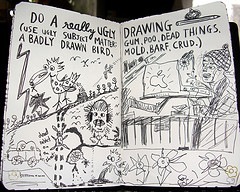 Tegneserier og tegneserier har vært en funksjon i trykte medier i hundrevis av år. De har tatt mange forskjellige former, fra politiske uttalelser til morsomme klemmer å humre når du slurper morgenkaffen.
Tegneserier og tegneserier har vært en funksjon i trykte medier i hundrevis av år. De har tatt mange forskjellige former, fra politiske uttalelser til morsomme klemmer å humre når du slurper morgenkaffen.
Jeg pleide å tegne dem da jeg var på skolen for noen år siden. Stort sett bare små karakterer med morsomme uttrykk da jeg burde vært fysikk eller fransk eller noe.
Så her om dagen hadde jeg en idé til den nye bloggen min; Jeg ville starte en ukentlig web-tegneserie. Hvorfor ikke? Folk liker dem, de er morsomme å lage, mer minneverdige enn et gjennomsnittlig innlegg, og de får folk til å komme tilbake når du legger ut dem med jevne mellomrom.
Men det var et par hindringer i veien da jeg vurderte hvordan jeg skulle lage en web-tegneserie. Den første var at jeg ikke hadde plukket opp en blyant på nesten fem år. Det andre (og kanskje det største problemet med de to) var at skanneren min for øyeblikket er ute av drift. Og det jeg mener med det, har mistet strømkabelen og adapteren. Imidlertid er det virkelig ikke noe ekstremt behov for en skanner hvis du bare lager en grunnleggende webkomiker.
Så min første oppgave. Tegn tegneserien min. Jeg bestemte meg for at jeg ville gjøre min første stripe en rask en ved å bruke det samme bildet tre ganger. Gleden ved å tegne tegneserier er at de ikke trenger å være gode. Bare tegne det stort. Veldig stor. En A4-side utgjør ett panel. Deretter, når du krymper det ned og redigerer det litt, vil feilene dine bli så små at de ikke betyr noe. Faktisk gir pletter og dårlige effekter karakter til en tegning.
Så jeg tegnet de grunnleggende formene mine og la til noen funksjoner for å lage en feit, rund mann som satt ved en datamaskin. Det er ikke perfekt. Hendene hans kan til og med berøre tastaturet for Guds skyld, men det er det som gjør det til en tegneserie. Så tok jeg en smekk av den med mobiltelefonen min og sendte den til min PC via Bluetooth Slik kobler du mobilen til en PC ved hjelp av BluetoothTrenger du å koble mobilen din til en datamaskin ved hjelp av Bluetooth? Slik konfigurerer du en Bluetooth-tilkobling og overfører filer. Les mer . Dette var hva jeg fikk på skjermen: ikke akkurat tegningene til en flott tegneserie (som om jeg hadde hatt en skanner), men fullstendig gjennomførbar.
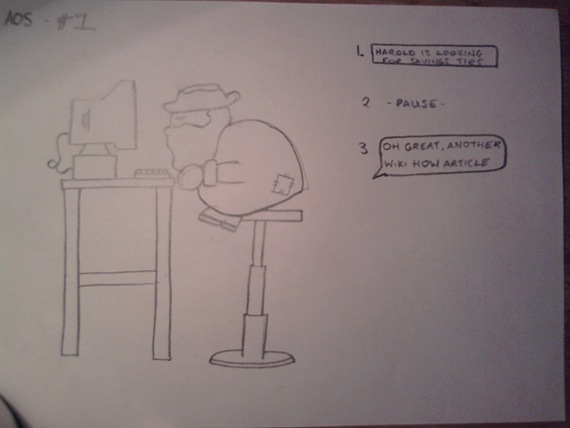
Det er her teknologien fungerer sin magi. Send tegningen til et Photoshop-program. jeg brukte Gimp fordi det er gratis, men du kan også bruke Adobe eller et annet program 8 enkle gratis Photoshop-alternativer som er under 2 MB Les mer lik den. Hvis du trenger å pusse opp dine Photoshop-ferdigheter, foreslår jeg at du leser MUO-er Idiot's Guide to Photoshop Lær bilderedigering i Photoshop: Få det grunnleggende ned på en timePhotoshop er et skremmende program - men med bare en time kan du lære alt det grunnleggende. Ta et bilde du vil redigere, og la oss komme i gang! Les mer .
Det første vi vil gjøre i Photoshop er å blåse bildet opp til 200%. Dette er vanligvis funnet under "Bilde‘Fane øverst i Photoshop-programmer. Dette er slik at redigeringsverktøyene som brukes senere vil være mer nøyaktige. Så ønsker vi å markere de forskjellige områdene og skille linjene fra de åpne områdene. For å gjøre dette, senk lysstyrken og øk kontrasten, som på skjermdumpen nedenfor.

Dette vil gi deg røde områder med dype svarte streker som om de har blitt blekket på forhånd. Nå er det på tide å rydde opp i det hele. Ved å bruke viskelærverktøyet (i den største innstillingen), rydde du opp alle flekkete og flekkete områdene fra da jeg endret lysstyrke og kontrast. Ikke prøv å være for perfekt, for du vil være der i flere timer. Bare få de store områdene og plettene på merkbare steder. Alle de dårlige områdene vil bli renset ytterligere når du går sammen og deretter bli mindre når du reduserer bildet. Bildet ditt skal se slik ut når du sletter alle feilene.

Nå som du har fjernet alle de viktigste flekkene og merkene, fyll ut de store områdene med fargene og teksturen du ønsker. Jeg valgte å gå med det enkle ‘fyll med farge‘Verktøy, men du kan bruke forskjellige penselstiler og mønstre for å gjenskape hår, blader, himmel osv. Det avhenger av hvilken stil du vil at tegningen skal være. Siden jeg legger ut min ukentlig på bloggen min, vil jeg holde det enkelt, så det ikke tar for mye av tiden min.

Når alle hovedområdene dine er farget, vil det fortsatt være merker, og bildet ser ikke bra ut i det hele tatt. Nei, jeg mener det ikke. Klikk på ‘Lagre‘Og deretter åpne filen med MS Paint. Årsaken til at jeg bruker Paint for å avslutte redigeringen, er fordi den har noen gode ‘linjeverktøy’ for å få objektene til å se bedre ut og det er lettere å jobbe med.
 Bildet ditt skal se mye større ut i Paint. Bruk denne muligheten til å gå rundt med penselen og fyll ut eventuelle manglende detaljer og hvite områder. Bruk fargematchingsverktøyet som er uthevet på skjermbildet til høyre for å matche fargen nøyaktig.
Bildet ditt skal se mye større ut i Paint. Bruk denne muligheten til å gå rundt med penselen og fyll ut eventuelle manglende detaljer og hvite områder. Bruk fargematchingsverktøyet som er uthevet på skjermbildet til høyre for å matche fargen nøyaktig.
Bruk deretter linjeverktøyene og boksverktøyene for å få gjenstander med regelmessig form til å se bedre ut. Du kan se hvordan jeg fikk bordet til å se bedre ut ved å bruke de dype, dristige linjene, men jeg har fortsatt igjen noen pletter og skjeve linjer fordi det er stilen på tegningen min.
Hvis du skal bruke den samme tegningen i flere paneler som jeg gjorde, velg den med beskjæringsverktøyet. Når du har valgt det, høyreklikk på det og klikk på 'Kopier' og høyreklikk på siden og lim inn tegningen på nytt. Flytt den deretter inn i neste panelområde.
Bruk formverktøyene til å legge til paneler (ikke vær redd for å eksperimentere med forskjellige stilpaneler - når de er like, kan det bli kjedelig. Det er ikke et regneark!). Endelig, endre størrelse på bildet til en god størrelse for bloggen din. Seks hundre piksler bredt er omtrent det maksimale du kan håpe på på nettet.
Den siste oppgaven er å legge til bildetekster og snakkebobler. Du gjør dette sist fordi endring av tekst ødelegger den fullstendig. Skriv inn teksten der du vil at den skal gå i panelet. Omgi den deretter med en form som vil danne grunnlaget for en snakkeboble. Slett ett av hjørnene, og bruk to linjer og la et lite poeng mot karakteren din. Du kan bruke buede linjer for dette hvis du ønsker det.
Her er min ferdige tegneserie. Ikke noe fancy da det stort sett bare var en test for å se om jeg kunne gjøre det.
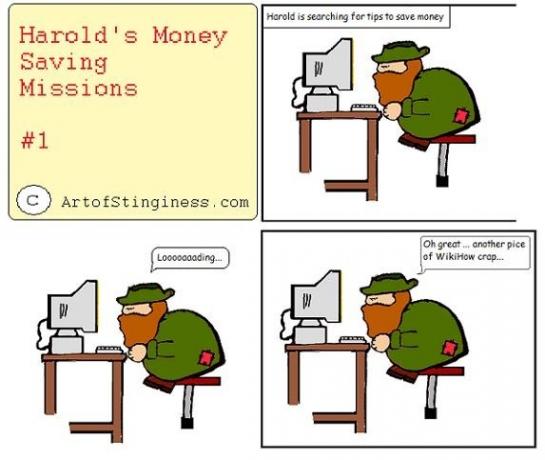
Det tok meg omtrent 45 minutter fra start til slutt. Det ville tatt mindre om jeg hadde hatt en skanner - det ville betydd mindre opprydding i begynnelsen.
Her er noen tips for hvordan du lager en tegneserie på din PC:
- Lag linjer / skyggelegging dristigere der det blir mindre lys. Jeg har gjort dette på ryggen da lyset fra dataskjermen ikke når dit. Gjør det motsatte for der det er lys - for eksempel på Harolds ansikt i tegneserien min.
- Sørg for å sprenge bildet ditt stort i begynnelsen for å gjøre verktøyene dine mer nøyaktige.
- Legg alltid igjen tekst til sist.
- Eksperimenter med forskjellige panelstiler.
- Bruk teksturer i Photoshop for å gjenskape vann, himmel, sand, tre osv…
- Det er greit å beskjære det ene bildet og bare bruke det på nytt hvis du føler deg lat som jeg var.
- Gjør karakteren din enkel - du må tegne ham / henne igjen og igjen - husk det!
Hvis du har et tegnbrett, kan du selvfølgelig bare tegne det direkte på PC-en og glemme alt det som ryddes opp!
Hvordan klarer du å tegne og produsere webkomikene dine? Noen tips du vil gi videre?
Miniatyrbilde-kreditt: atibens
Jeg heter Dean Sherwin. Jeg er frilansskribent som spesialiserer seg på teknologi, kultur, politikk, hvordan du gjør og alle andre kule sære ting. Jeg begynte å bidra til MUO i juli 2009. Jeg liker konsollvideospill og har vært kjent for å spille den rare MMO. Imidlertid er min virkelige lidenskap å skrive og lese om teknologi og utviklingen av vår raske...


